9 nastavení soukromí na iPhonu, která byste měli hned zapnout

Apple odvádí v oblasti soukromí lepší práci než většina společností. Ne všechna výchozí nastavení iPhonu jsou ale v nejlepším zájmu uživatele.
Pokud jste jako většina ostatních, pravděpodobně máte stereo zvuk. V zásadě je zvukový kanál pro jeden reproduktor oddělený od kanálu druhého. Každý kanál vám může poskytnout trochu jiný zvuk, což vám umožní slyšet více než jeden rozměr zvuku, jako byste jej slyšeli ve skutečném každodenním životě.
I když je možné vybrat různé zvuky z libovolného reproduktoru, nejblíže si užijete, když použijete sluchátka nebo špunty. To vám jistě usnadní zážitek z vícerozměrného zvuku. Zkuste si poslechnout některou ze svých oblíbených skladeb a snadno poznáte, kdy je určitá část slyšet z jednoho ucha, z druhého nebo z obou současně.
I když se multidimenzionální zvuk zdá pěkný, není to vždy ta lepší volba. Pokud můžete poslouchat oba kanály současně a stejně, pak nebudete mít problém. Ale co když máte problémy se sluchem na jedno ucho nebo chcete jedno sluchátko s někým sdílet? S největší pravděpodobností zjistíte, že většina skladeb bude znít divně nebo dokonce ošklivě.
Apple to samozřejmě ví. Na vašem iPhonu a dalších zařízeních od společnosti zpřístupnili možnost přechodu ze sterea na mono. Jinými slovy, budete moci poslouchat v mono režimu. Jednoduše to znamená, že z každého sluchátka lze slyšet všechny zvuky společně, ať už máte nasazené pouze jedno nebo obě současně.
Nastavení mono a sterea na iPhonu už nějakou dobu existuje. Jen málo uživatelů však zná jejich rozdíly. Vědí, že se jedná o dva odlišné způsoby poslechu zvuku, ale ne přesně jak.
Jistě, není to jen váš iPhone, který má tuto možnost mono vs. stereo k dispozici. Ve skutečnosti je tato funkce na většině elektronických zařízení s reproduktory v dnešní době k dispozici v nastavení. To zahrnuje nejen váš Mac nebo iPad, ale elektroniku s reproduktory obecně, jako je vaše televize, autorádio a další.
V každém případě jste pravděpodobně viděli lidi, kteří chodili s jedním sluchátkem zapojeným do jednoho ucha. Kromě toho, že mají potíže se sluchem, je to další důvod, proč to lidé dělají, když chtějí poslouchat hudbu nebo jakýkoli zvuk na svých iPhonech a přitom mít jedno ucho dobře naladěné na zvuky kolem sebe.
Představte si, že jdete po centru města nebo dokonce přecházíte rušnou ulici. Rozhodně budete stále chtít slyšet, co se děje ve vašem okolí, zatímco vaše druhé ucho poslouchá hudbu nebo cokoli jiného.
Jediný problém je, že pokaždé, když to uděláte, nezískáte plnost, pro kterou byl zvuk vytvořen. Je to proto, jak jsme již zmínili, stereo nastavení odděluje různé zvuky mezi sluchátky a poskytuje hlubší a bohatší zážitek z poslechu.
Takže kdykoli budete chtít poslouchat jen s jedním sluchátkem, ujistěte se, že využíváte možnost vašeho iPhonu přepínat mezi stereo a mono režimem. Je zřejmé, že když chcete poslouchat pouze jedním uchem, mono je lepší volbou.
Mono neboli monofonní označuje systém, ve kterém je každý zvukový signál kombinován s ostatními a je vám dodáván prostřednictvím jednoho (tedy monofonního) zvukového kanálu. Ale mono systémy nejsou nutně omezeny na sluchátka vašeho iPhone.
Můžete je mít i na reproduktorech, včetně těch, které jsou umístěny ve značné vzdálenosti od sebe. Základní rozdíl mezi mono a stereo zvukem je ten, že mono nepřichází se směrovými rozdíly a veškerý zvuk se spojuje najednou v každém z reproduktorů.
Jednokanálové centrální clustery a distribuované reproduktory (s architektonickým zpožděním nebo bez něj) jsou některé z nejrozšířenějších typů mono systémů. Ale nemyslete si, že tyto systémy nemají plnou šířku pásma nebo plnou věrnost. Obojí je vždy možné a bohatý zvuk je rozhodně stále dosažitelný.
Ale samozřejmě nejdůležitější výhodou mono je stále skutečnost, že slyšíte úplně stejný signál. A uslyšíte to na stejné úrovni zvuku jako všichni ostatní, kdo poslouchají. To je důvod, proč je zesílení řeči kompatibilnější s mono systémy, díky nimž je řeč mnohem srozumitelnější.
Přestože stereo je dnes stále populárnějším zvukovým systémem, zvuk může být v určitých situacích prospěšný. Například Elvis Presley měl své písně v mono. AM rozhlasové stanice tehdy upřednostňovaly tento režim pro hity. V té době bylo stereo teprve objeveno a nikoho, tím méně slavných hudebníků, nezaujalo.
Protože interpreti chtěli svou hudbu v mono, jejich nahrávky mají tendenci znít v tomto režimu lépe. Kromě toho je mono formát vhodnější pro veřejné projevy, protože je lepší z hlediska srozumitelnosti a pouze jeden hlas vyžaduje úplné soustředění.
V každém případě je celkem jasné, že mono a stereo poskytují dva velmi odlišné zážitky z poslechu. I když se dnes stereofonní zvuk stal běžnějším, ať už pro domácí audio systémy nebo profesionálně nahranou hudbu, mono nabízí specifické výhody pro ty, kteří chtějí vynikající kvalitu nahraného zvuku.
Klíčový rozdíl mezi mono a stereo spočívá v typu signálu, který je do reproduktoru přenášen zesilovačem. Nemluvíme však o počtu nebo typu reproduktoru. Pracovní znalost stereo a mono zvuku je proto pro spotřebitele důležitá. To možná platí zejména pro zvukové techniky, kteří chtějí poskytnout vynikající zážitek z poslechu.
Také, stejně jako několik dalších otázek týkajících se zvukových systémů, neexistuje nic takového jako správná nebo špatná volba. Pokud byl mono systém dobře navržen, ocení jej lidé více než cokoli jiného na trhu.
Nejdůležitější je, že design reproduktoru, jako je ten na vašich iPhone sluchátkách, bude perfektně fungovat a poskytne vám kvalitu zvuku, kterou potřebujete.
Jak tedy přepnete svůj iPhone do mono režimu? Je to snadné:
Nastavení > Usnadnění > Sluch > Audio/vizuální > Mono zvuk
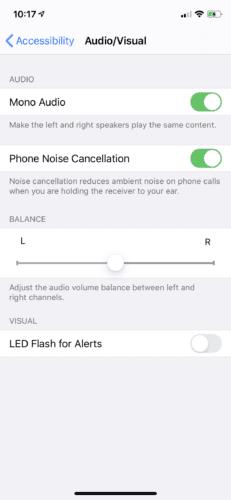
Můžete přepínat tam a zpět mezi mono a stereo režimy. To znamená, že pokud chcete poslouchat pouze jedním uchem, můžete získat všechny zvuky, takže můžete získat ten robustní zvukový zážitek z vašeho iPhone.
Apple odvádí v oblasti soukromí lepší práci než většina společností. Ne všechna výchozí nastavení iPhonu jsou ale v nejlepším zájmu uživatele.
Pomocí tohoto akčního tlačítka můžete kdykoli na telefonu zavolat ChatGPT. Zde je návod, jak otevřít ChatGPT pomocí akčního tlačítka na iPhonu.
Jak pořídit dlouhý snímek obrazovky na iPhonu vám pomůže snadno zachytit celou webovou stránku. Funkce posouvání obrazovky na iPhonu je k dispozici v systémech iOS 13 a iOS 14 a zde je podrobný návod, jak pořídit dlouhý snímek obrazovky na iPhonu.
Heslo k iCloudu můžete změnit mnoha různými způsoby. Heslo k iCloudu můžete změnit v počítači nebo v telefonu prostřednictvím podpůrné aplikace.
Když pošlete společné album na iPhonu někomu jinému, bude muset daná osoba souhlasit s připojením. Existuje několik způsobů, jak přijmout pozvánky ke sdílení alba na iPhonu, jak je uvedeno níže.
Protože jsou AirPods malá a lehká, někdy se snadno ztratí. Dobrou zprávou je, že než začnete rozebírat dům a hledat ztracená sluchátka, můžete je sledovat pomocí iPhonu.
Věděli jste, že v závislosti na regionu, kde se váš iPhone vyrábí, se může lišit od iPhonů prodávaných v jiných zemích?
Zpětné vyhledávání obrázků na iPhonu je velmi jednoduché, když můžete použít prohlížeč v zařízení nebo některé aplikace třetích stran pro více možností vyhledávání.
Pokud potřebujete často někoho kontaktovat, můžete si na svém iPhonu nastavit rychlé volání pomocí několika jednoduchých kroků.
Otočení obrazovky v horizontální rovině na iPhonu vám pomůže pohodlněji sledovat filmy nebo Netflix, prohlížet PDF soubory, hrát hry atd. a mít lepší zážitek.
Pokud jste se někdy probudili a zjistili, že baterie vašeho iPhonu je náhle na 20 % nebo méně, nejste sami.
Rodinné sdílení umožňuje sdílet svá předplatná Apple, nákupy, úložiště iCloud a polohu až se šesti lidmi.
Apple právě oficiálně spustil iOS 18, nejnovější verzi operačního systému pro iPhone s atraktivními funkcemi a krásnými tapetami.
Tính năng thông báo cuộc gọi của iPhone sẽ thông báo tên người gọi khi bạn đeo tai nghe. Tuy nhiên, chúng tôi có thể thiết lập để tính năng thông báo tên người gọi qua loa ngoài iPhone này.
Stejně jako většina lidí pravděpodobně jen odešlete (nebo si přečtete) zprávu a jdete dál. Je ale pravděpodobné, že vám uniká spousta skrytých funkcí.
Když si na iPhone instalujete aplikaci z jiného zdroje, budete muset ručně potvrdit, že je aplikace důvěryhodná. Poté bude aplikace nainstalována na váš iPhone k použití.
Odhlášením z účtu Mail na iPhonu zcela ukončíte svůj účet a přepnete na používání jiné e-mailové služby.
Při nastavování nového iPhonu je dobré začít s pevným základem skvělých aplikací.
Na tom, jak to udělat, není nic složitého.
Ve srovnání s počítačem, kde máte myš k provádění přesných výběrů, je klepání na správné místo na iPhonu (nebo iPadu) mnohem obtížnější. To znamená, dokud se nedozvíte o skrytém trackpadu, který máte celou dobu přímo pod prstem.
Apple odvádí v oblasti soukromí lepší práci než většina společností. Ne všechna výchozí nastavení iPhonu jsou ale v nejlepším zájmu uživatele.
Pomocí tohoto akčního tlačítka můžete kdykoli na telefonu zavolat ChatGPT. Zde je návod, jak otevřít ChatGPT pomocí akčního tlačítka na iPhonu.
Jak pořídit dlouhý snímek obrazovky na iPhonu vám pomůže snadno zachytit celou webovou stránku. Funkce posouvání obrazovky na iPhonu je k dispozici v systémech iOS 13 a iOS 14 a zde je podrobný návod, jak pořídit dlouhý snímek obrazovky na iPhonu.
Heslo k iCloudu můžete změnit mnoha různými způsoby. Heslo k iCloudu můžete změnit v počítači nebo v telefonu prostřednictvím podpůrné aplikace.
Když pošlete společné album na iPhonu někomu jinému, bude muset daná osoba souhlasit s připojením. Existuje několik způsobů, jak přijmout pozvánky ke sdílení alba na iPhonu, jak je uvedeno níže.
Protože jsou AirPods malá a lehká, někdy se snadno ztratí. Dobrou zprávou je, že než začnete rozebírat dům a hledat ztracená sluchátka, můžete je sledovat pomocí iPhonu.
Věděli jste, že v závislosti na regionu, kde se váš iPhone vyrábí, se může lišit od iPhonů prodávaných v jiných zemích?
Zpětné vyhledávání obrázků na iPhonu je velmi jednoduché, když můžete použít prohlížeč v zařízení nebo některé aplikace třetích stran pro více možností vyhledávání.
Pokud potřebujete často někoho kontaktovat, můžete si na svém iPhonu nastavit rychlé volání pomocí několika jednoduchých kroků.
Otočení obrazovky v horizontální rovině na iPhonu vám pomůže pohodlněji sledovat filmy nebo Netflix, prohlížet PDF soubory, hrát hry atd. a mít lepší zážitek.


















